La llegada de los teléfonos inteligentes ha hecho que las llamadas telefónicas sean mucho más interesantes, permitiendo a los usuarios navegar simultáneamente por la web, navegar por las fotos o incluso jugar, mientras hablan con sus amigos y familiares. Incluso podemos enviar a nuestra familia y amigos fotos guardadas en nuestro teléfono mientras hablamos con ellos.
La capacidad de realizar muchas tareas mientras se habla por teléfono es especialmente útil durante las largas esperas con las empresas de telemarketing o los departamentos de atención al cliente. Sin embargo, esta habilidad no sería posible si las pantallas de nuestros teléfonos se mantuvieran negras durante las llamadas. Desafortunadamente, eso es exactamente lo que le sucede a muchos usuarios de iPhone, quienes han reportado que su pantalla no se enciende hasta que la llamada se desconecta. Afortunadamente, hay maneras fáciles de resolver este problema.
Aunque este problema puede ocurrir por muchas razones, la más común es que el sensor de proximidad, que se encuentra cerca del auricular y detecta los objetos cercanos a la pantalla, se ha bloqueado de alguna manera. Notarás, cuando todo funciona normalmente, que la pantalla del iPhone se vuelve negra cuando sostienes el teléfono en tu oído, sin embargo, la pantalla negra se desvanece una vez que te quitas el dispositivo del oído.
Si la pantalla negra no se desvanece incluso después de haber quitado el teléfono de la oreja, hay un problema. Antes de comenzar a solucionar los problemas, es mejor que haga una copia de seguridad del dispositivo para garantizar la seguridad, en caso de que algo salga mal durante este proceso, aunque es poco probable. No obstante, más vale prevenir que curar. Para evitar que la pantalla se ponga negra durante las llamadas telefónicas, sigue los siguientes métodos,
Limpia tu pantalla
Antes de empezar a ajustar la configuración interna del teléfono, es mejor probar primero los métodos no invasivos. Una razón común por la que el teléfono se pone negro durante las llamadas telefónicas podría ser el hecho de que el sensor de proximidad está bloqueado por el polvo o el sudor.
1. Coge un paño suave e intenta limpiar la pantalla y ver si el problema se resuelve.
Asegúrese de que al realizar este método no utilice un paño duro o grueso, ya que puede dañar la pantalla sin querer o provocar arañazos.
Reinicie su dispositivo
Contrariamente a la creencia popular, uno de los métodos más eficaces de solución de problemas es apagar el dispositivo y volver a encenderlo. Para reiniciar su iPhone, siga los pasos siguientes,
1. Reinicie su dispositivo, de la siguiente manera,
- iPhone 8 o anterior: Mantén pulsado el botón Power en la parte superior del dispositivo, hasta que aparezca el deslizador Power Off .
- iPhone X y en adelante: Mantén pulsados el botón Power y un Volume hasta que aparezca el deslizador Power Off .
2. Arrastre el control deslizante Apagado a la derecha para apagar su dispositivo, antes de reiniciarlo.
Comprueba si el problema se ha resuelto. Tenga en cuenta este método para futuras referencias si algo de su dispositivo deja de funcionar, ya sean ciertas aplicaciones, su cámara o cualquier otra cosa similar.
Usar una herramienta de software en línea
iMyFone Fixppo es una herramienta profesional de reparación de iPhone en línea. Tanto Macworld como Cult of Mac han atestiguado la idoneidad de la herramienta. Para empezar a usar la herramienta para reparar su dispositivo, siga las siguientes instrucciones,
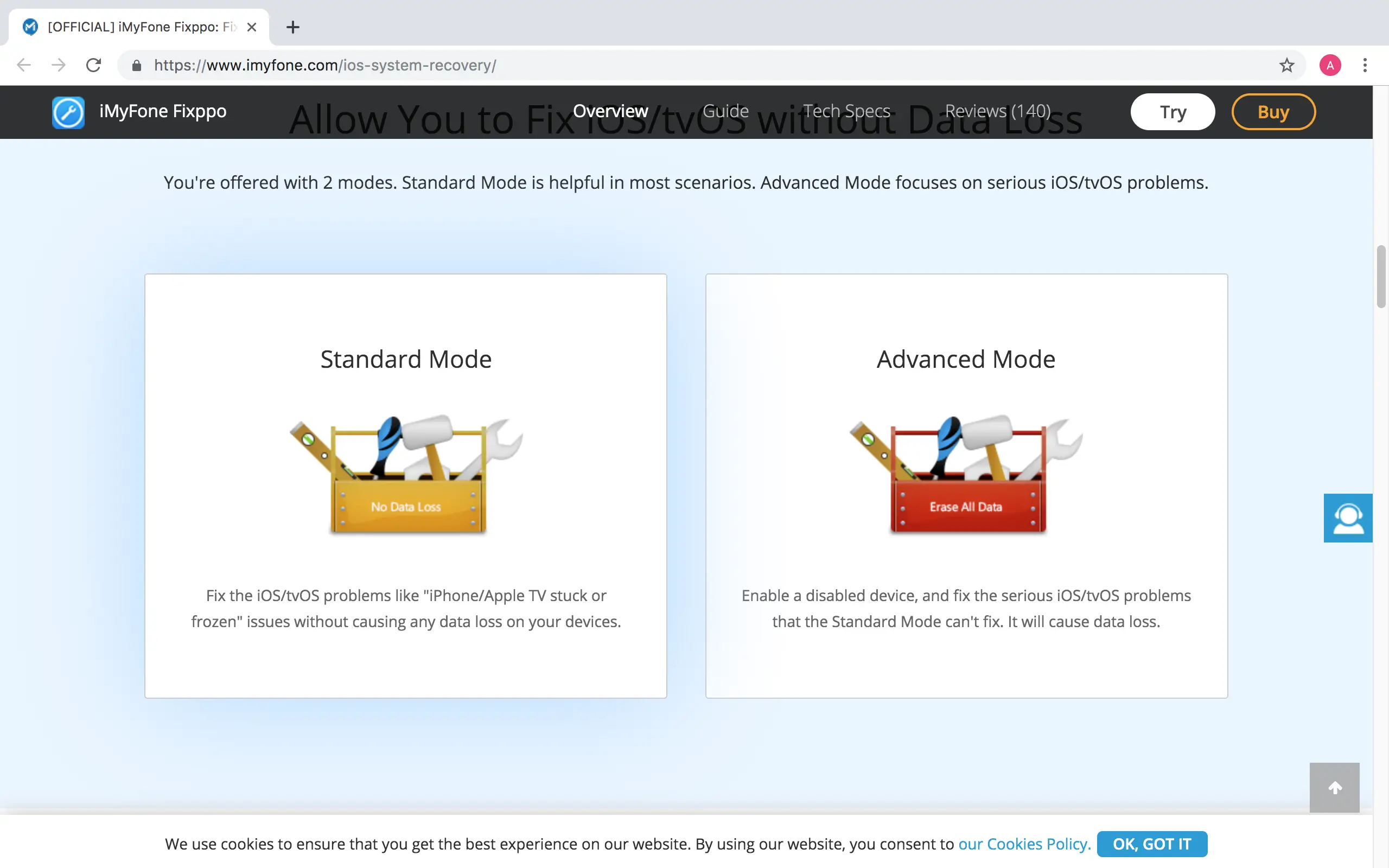
1. Abre la herramienta iMyFone Fixppo en tu ordenador y haz clic en Modo Estándar.
2. Conecta tu iPhone al ordenador. Haz clic en Siguiente . La herramienta debería detectar automáticamente tu iPhone, sin embargo, si no lo hace, pon tu dispositivo en Modo de recuperación .
3. Aparecerá una pantalla con el firmware más reciente. Selecciona las opciones apropiadas para ti y haz clic en Descargar .
4. Lleve a cabo todas las tareas necesarias que necesite hacer en su iPhone, porque una vez que comience el proceso de reparación, no debe desenchufar o usar su iPhone. Haz clic en Start para iniciar el proceso.
5. Reinicie el teléfono manualmente una vez que el proceso haya terminado.
Comprueba si el problema se ha resuelto.
Restablecer los ajustes del teléfono
Restablecer la configuración de su dispositivo podría resolver el problema.
1. Toca la aplicación Ajustes en tu iPhone. Tiene un fondo gris con el icono de un engranaje.
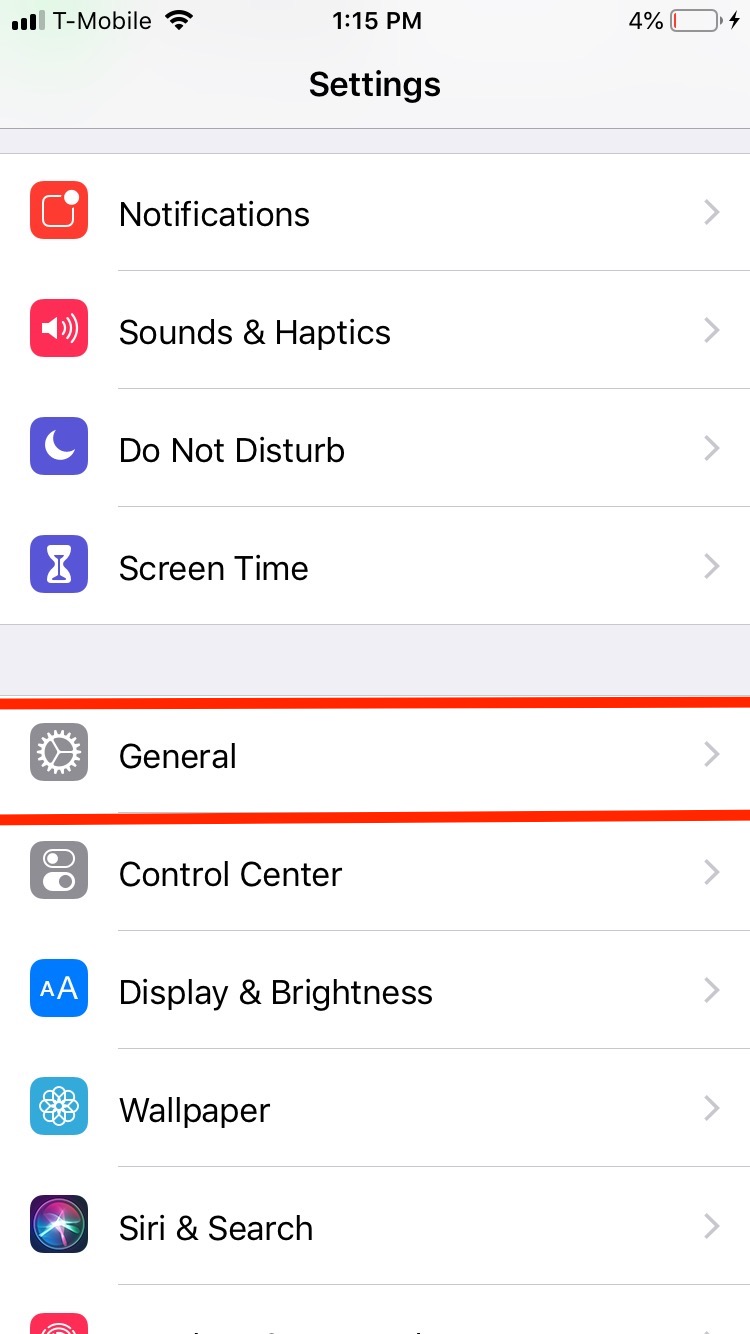
2. Pulse sobre General .

3. Tap Reset .

4. Toque Restablecer todos los ajustes .
Restaurar el iPhone usando iTunes
También tienes la opción de restaurar tu iPhone a sus ajustes anteriores mediante iTunes. Sigue las siguientes instrucciones para empezar,
1. Lanza iTunes en tu ordenador y conecta tu iPhone en consecuencia.
2. 3. Haz clic en Restaurar copia de seguridad y elige la copia de seguridad más reciente de tu dispositivo.
3. Clic Restaurar .
Tu iPhone ha sido restaurado a sus ajustes anteriores.
Utilizando las opciones anteriores, la pantalla ya no debería permanecer negra durante las llamadas telefónicas. No importa qué método utilice para resolver su problema, asegúrese siempre de que ha hecho una copia de seguridad de su información y sus fotos personales. De esta forma, se asegurará de tener una copia de seguridad en caso de que algo salga mal accidentalmente durante el proceso de resolución de problemas.








